Nastavení Workshopu¶
Tato stránka popisuje volby pro nastavení činnosti Workshop.
Jak přidat činnost Workshop¶
- Zapněte režim úprav v kurzu (tlačítko “Zapnout režim úprav” v pravém horním rohu hlavní strany kurzu).
- V požadovaném týdnu/tématu kliknutím na odkaz “Přidat činnost nebo studijní materiál” přejděte k výběru aktivity.
- V novém okně klikněte na Workshop (viz obr. 1).
-
Tímto krokem přejdete na stránku Nastavení nově vytvořené činnosti Workshop.
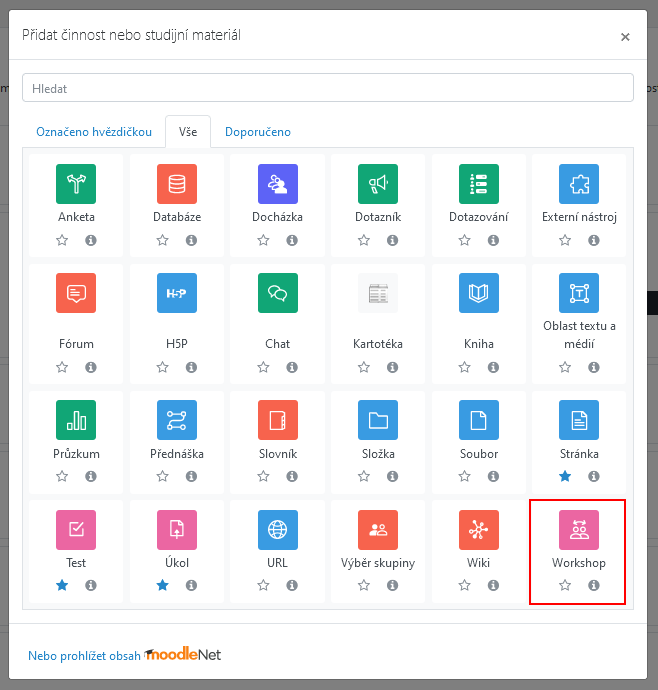
Obr. 1: Jak přidat činnost Workshop
Tím přejdete na stránku Nastavení nově vytvořené činnosti Workshop.
Nastavení činnosti Workshop¶
Níže jsou popsány možnosti nastavení činnosti Workshop. K úpravám nastavení je možné se kdykoliv vrátit kliknutím na název činnosti na hlavní straně kurzu a otevřením odkazu v bloku Správa/Správa workshopu/Upravit nastavení.
Nastavení činnosti Workshop jsou rozdělena do sekcí. Ve výchozím zobrazení jsou rozbaleny pouze sekce Obecná nastavení a Nastavení známkování. Ostatní sekce lze rozbalit kliknutím na název dané sekce, případně můžete zobrazit všechny sekce kliknutím na odkaz Rozbalit vše (viz obr. 2).
Obecná nastavení¶
V nastavení Workshopu nalezneme nejprve úplně nahoře oblast Obecná nastavení, která slouží k vložení názvu a úvodního textu (viz obr. 2).
- Název workshopu je text odkazu, který se studentům zobrazí na hlavní straně kurzu.
- Pole s označením Popis slouží k vložení textového popisu činnosti.
Zaškrtnutím políčka Zobrazit popis na titulní straně kurzu můžete zobrazit popis na hlavní straně kurzu v rámci daného tématu.
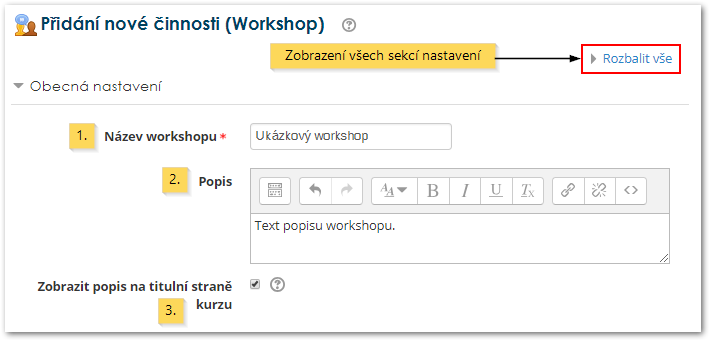
Nastavení známkování¶
-
Strategie hodnocení. Strategie hodnocení ovlivňuje způsob vypočítávání známky za odevzdanou práci a podobu hodnoticího formuláře. Ten se zobrazuje hodnotitelům při hodnocení prací. Dostupné jsou následující možnosti:
- Akumulační hodnocení – hodnotitel vkládá dílčí známky a komentáře k jednotlivým aspektům práce, celková známka je váženým průměrem dílčích.
- Komentáře – hodnotitel vkládá pouze dílčí komentáře, známku nelze ovlivnit.
- Počet chyb – hodnotitel rozhoduje o pravdivosti dílčích výroků, známka se určuje podle převodní tabulky na základě váženého počtu negativních odpovědí.
- Rubrika – hodnotící rubrika s libovolným počtem úrovní u jednotlivých kritérií.
-
Známka za odevzdanou práci. Určuje nejvyšší možnou známku za práci, kterou student odevzdá.
-
Potřebná známka za odevzdanou práci. Nejnižší možná známka, kterou musí student obdržet,aby uspěl.
-
Známka za hodnocení. Určuje nejvyšší možnou známku za hodnocení prací, které byly studentovi k hodnocení přiděleny.
-
Potřebná známka za hodnocení. Nejnižší možná známka, kterou musí student obdržet, aby uspěl.
-
Počet desetinných míst ve známkách. Ve výchozím nastavení je tato hodnota 0, známky tedy budou pouze celočíselné. Úpravu počtu desetinných míst provedete výběrem požadované hodnoty v rozsahu 0–5 z rozbalovací nabídky.
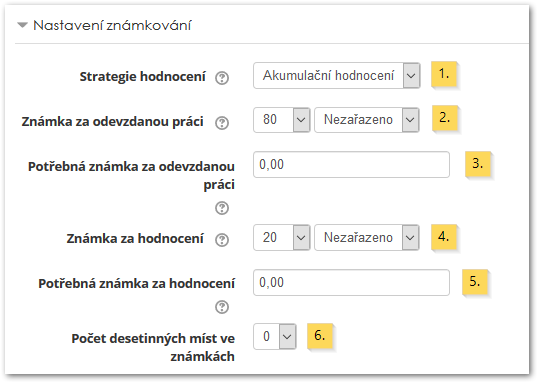
Známkování je dále popsáno na stránce používání Workshopu.
Kromě těchto nastavení existuje řada dalších nastavení, která upravují chování činnosti Workshop.
Nastavení odevzdávání¶
- Pokyny pro vypracování odevzdávaných prací. Toto pole slouží v zásadě ke vložení zadání práce, tedy co je jejím předmětem a v jaké formě ji studenti mají odevzdat.
- Nejvyšší povolený počet přiložených souborů. Pomocí této rozbalovací nabídky nastaví učitel maximální počet souborů, které bude student moci odevzdat. Ve výchozím nastavení je nastaveno 1. Lze ale povolit až 7 příloh k odevzdání v jednom workshop, nebo naopak přílohy zcela zakázat.
- Přílohy odevzdaných prací povolují soubory typu. Ručně nebo pomocí rozbalovacího seznamu můžete zadat různé typy souborů (podle přípon souborů), které mohou studenti nahrávat jako přílohy. Po kliknutí na tlačítko “Vybrat” se zobrazí seznam podobný seznamu na obr. 5.
- Nejvyšší možná velikost přílohy odevzdané práce. Tato volba slouží k nastavení maximální velikosti přiloženého souboru. Tuto velikost můžete nastavit na hodnotu v rozsahu od 10 KB až po maximum pro velikost nahrávaných souborů v kurzu (bývá 2 GB).
-
Pozdní odevzdání. Zaškrtnutím umožníte studentům odevzdávat práce až po termínu nebo dokonce až ve fázi vzájemného hodnocení. Takto pozdě odevzdané práce však již nebude možno upravovat.
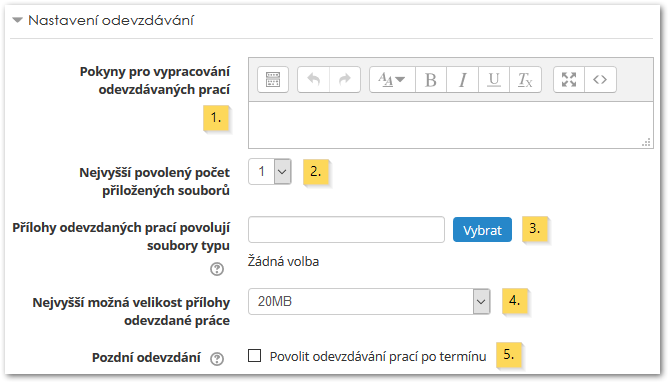
Obr. 4: Sekce Nastavení odevzdávání činnosti Workshop
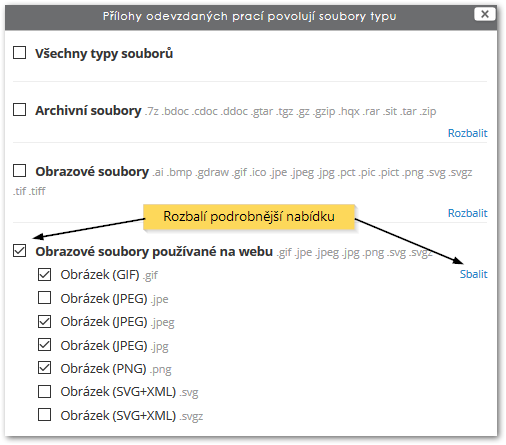
Podrobnosti hodnocení¶
- Umožňuje vložit Pokyny pro hodnocení přidělených prací.
-
Používat sebehodnocení. Zaškrtnutím této volby umožníte studentům hodnotit i svou vlastní práci, úplně stejně, jako by se jednalo o práci jiného studenta. To umožňuje učitelům ověřit, zda jsou studenti schopni objektivně zhodnotit svou práci a odhalit její silné i slabé stránky. Je to také dobrý způsob, jak vést studenty k tomu, aby přemýšleli o problémech v širším kontextu.
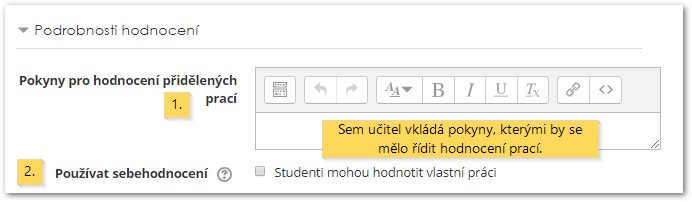
Obr. 6: Sekce Podrobnosti hodnocení činnosti Workshop
Hodnocení¶
-
Režim doplňujících komentářů. Doplňující komentáře umožňují hodnotitelům vložit celkové hodnocení posuzované práce do textového pole zobrazeného na konci hodnoticího komentáře, případně vysvětlit podrobněji důvody svého hodnocení. Toto nastavení určuje, zda je funkce doplňujících komentářů povolena a (pokud ano) zda je vyplnění volitelné či povinné. Možnosti rozbalovací nabídky:
- Povinné
- Volitelné
- Vypnuto
-
Určení Nejvyššího možného počtu příloh ke komentáři.
-
Přílohy komentáře povolují soubory typu. Typy souborů můžete zadat ručně (pomocí přípony) nebo prostřednictvím rozbalovacího seznamu (viz obr. 5).
-
Určení Nejvyšší možné velikosti příloh komentáře.
-
Závěr. Závěrečné shrnutí, které se zobrazí účastníkům workshopu na jeho konci.
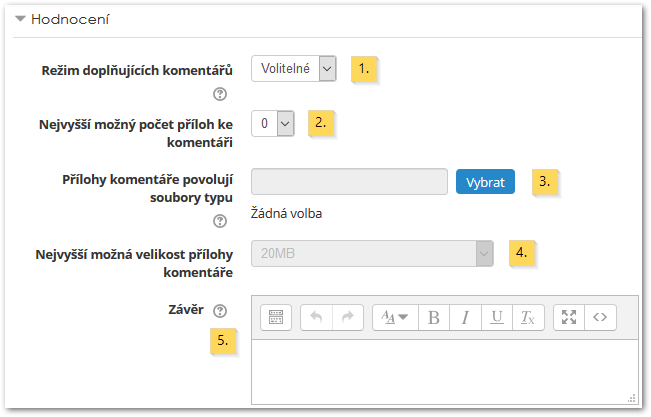
Obr. 7: Sekce Hodnocení činnosti Workshop
Ukázky prací¶
- Používat ukázky. Někdy je vhodné, aby učitel poskytl studentům jednu nebo více ukázek prací a vystavil jejich ohodnocení v kurzu (zejména v případě mladších studentů, kteří nemají s hodnocením ještě žádné zkušenosti). Studenti mohou díky ukázkovým pracím získat představu o tom, jakým způsobem mají hodnotit. Zaškrtnutím této volby umožníte studentům zkusmo ohodnotit předem připravené ukázky prací a toto své hodnocení porovnat s tzv. referenčním hodnocením. Hodnocení ukázek nijak neovlivňuje výsledné známky za hodnocení.
-
Režim hodnocení ukázek prací. Tato rozbalovací nabídka je aktivní pouze v případě, že byly ukázky povoleny v sekci Ukázky prací. Nabízí několik variant:
- Hodnocení ukázek prací je dobrovolné.
- Ukázky musejí být ohodnoceny před odevzdáním vlastní práce.
- Ukázky jsou dostupné až po odevzdání vlastní práce a musejí být ohodnoceny před hodnocením přidělených prací.
Dostupnost¶
Dostupnost umožňuje učiteli rozhodnout, zda bude harmonogram Workshopu pevně daný, anebo jej učiní poněkud volnějším. Úprava termínů je možná teprve po zaškrtnutí políčka Povolit vedle požadovaného termínu (viz obr. 8), čímž se aktivují rozbalovací nabídky a bude možné je upravovat.
První tři nabídky na každém řádku slouží k určení dne, měsíce a roku – můžete je nastavovat jednotlivě nebo k nastavení data použít kalendář, který se objeví po kliknutí na jednu z těchto třech nabídek. Poslední dvě nabídky slouží k nastavení času; první z nich nastaví hodinu, druhá minutu, což umožňuje přesné nastavení daného termínu.
Nastavení v této sekci se týkají termínů odevzdávání a hodnocení prací (tyto volby je zapotřebí zaktivovat zaškrtnutím políčka Povolit):
- Začátek odevzdávání označuje termín, kdy mohou studenti začít odevzdávat své práce.
- Konec odevzdávání určuje datum ukončení odevzdávání.
- Pokud bude zaškrtnuto políčko Přepnout do další fáze po termínu odevzdávání, workshop se po datu uvedeném v položce Konec odevzdávání automaticky přepne do fáze hodnocení.
- Začátek hodnocení označuje termín, kdy mohou studenti začít hodnotit práce ostatních.
-
Konec hodnocení určuje, dokdy musí být studenti s hodnocením hotoví.
Poznámka
Používáte-li v kurzu blok Kalendář, budou v něm všechny tyto termíny zobrazeny.
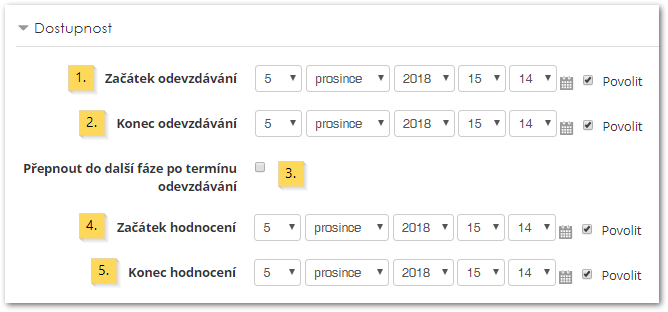
Obr. 9: Sekce Dostupnost činnosti Workshop
Další nastavení¶
Mezi dalšími nastaveními najdete Běžná nastavení modulu, Omezit přístup, Plnění činností (v případě, že je tato funkce povolena správcem systému a v kurzu) a Antiplagiátorský nástroj Urkund.
Oprávnění v kontextu činnosti Workshop¶
Oprávnění v kontextu této činnosti naleznete po kliknutí na název činnosti na hlavní straně kurzu – odkaz na ně se zobrazí v bloku Správa/Správa workshopu/Oprávnění.
- Přidělovat odevzdané práce k ohodnocení (EN)
- Upravovat hodnotící formuláře (EN)
- Ignorovat časová omezení (EN)
- Spravovat ukázky prací (EN)
- Přepisovat vypočítané známky (EN)
- Hodnotit přidělené práce (EN)
- Zveřejňovat odevzdané práce (EN)
- Odevzdávat vlastní práci (EN)
- Přepínat fázi workshopu (EN)
- Vidět workshop (EN)
- Vidět všechna hodnocení (EN)
- Vidět všechny odevzdané práce (EN)
- Vidět jména autorů odevzdaných prací (EN)
- Vidět autory zveřejněných prací (EN)
- Vidět zveřejněné práce (EN)
- Vidět jména hodnotitelů (EN)